Лабораторна робота 12
Використання функцій MS Excel
Функції IF, SUMM
Завдання 1: Відкрити нову книгу Excel.
В таблиці є дані то школярах та отриманих ними оцінках, які
занесені в стовпчики А і В. В стовпчику
С необхідно виставити підсумкову оцінку, використавши допоміжну таблицю, яка
розміщена в стовпчиках G і H.
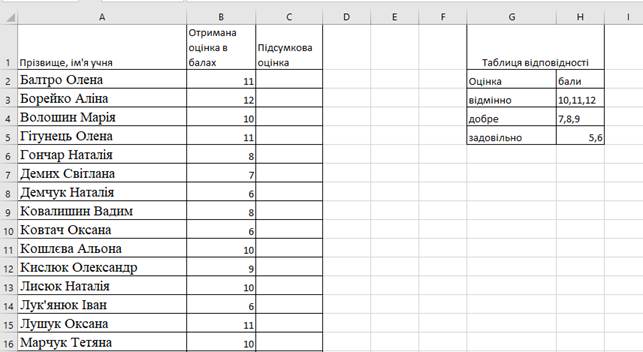
Рис. 1
Порядок виконання роботи:
Для виконання завдання скористаємось функцією IF (ЕСЛИ)
Ставимо курсор в комірку С2 та знаходимо задану функцію:
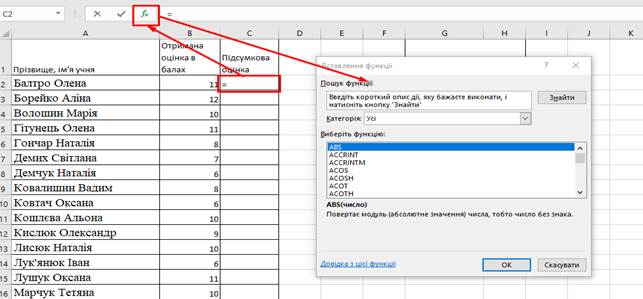
Рис. 2
Якщо Ви не
знаєте в якому розділі шукати задану
функцію, тоді необхідно здійснити її пошук, одним зі способів:
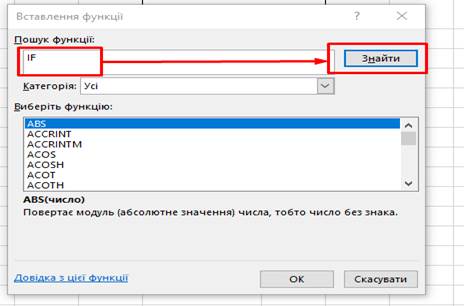
Рис. 3
Або, використовуючи категорію Усі, де всі функції розміщуються за алфавітом:
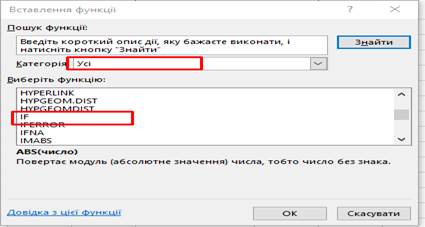
Рис. 4
В результаті
виконаних дій отримаємо таблицю:
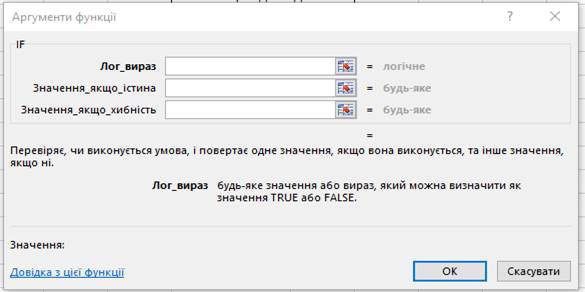
Рис. 5
В цю таблицю необхідно занести умову, яка повинна
виконуватись. Тобто оцінка відмінно ставиться, якщо школяр отримав
10-12 балів, оцінка добре при умові
7-9 балів, оцінка задовільно 5-6
балів.
Запишемо це: Якщо у комірці В2
значення більше або дорівнює 10, то це оцінка «відмінно». Лапки
ставити не потрібно, програма їх встановлює автоматично.
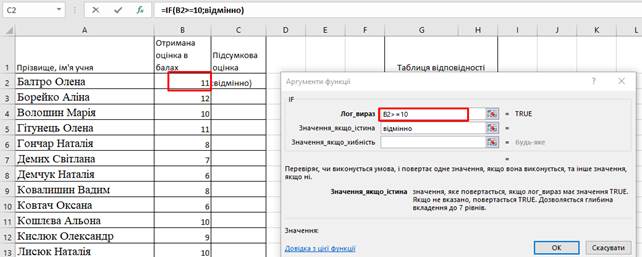
Рис. 6
Оскільки іншу умову, які бали виставляються при оцінці добре
немає місця де внести, тому що у формі залишився лише
один вільний рядок, необхідно зробити наступне: Поставити курсор у вільному
(третьому ) рядку та натиснути ще раз на IF, як показано на рис.
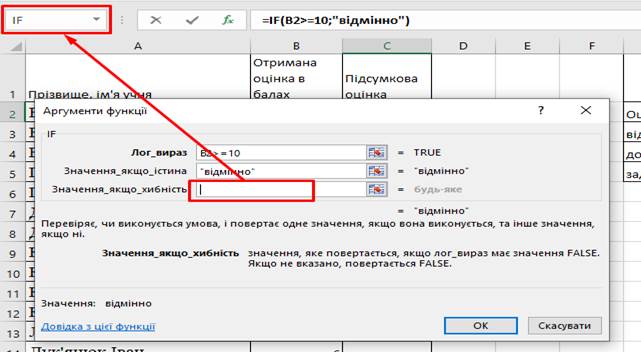
Рис. 7
Далі записуємо умову:
якщо у комірці В2 значення більше або дорівнює 7, то оцінка «добре», у
решті випадків оцінка «задовільно»:
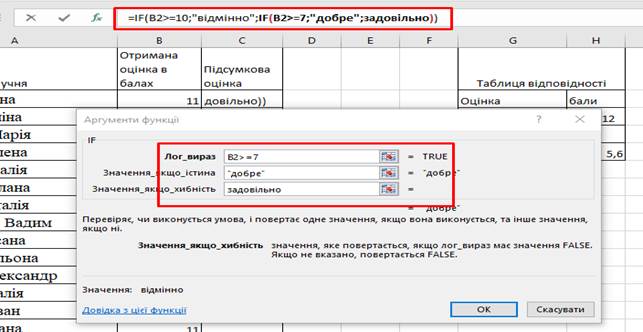
Рис. 8
Натискаємо Ок і отримуємо результат у
комірці В2:
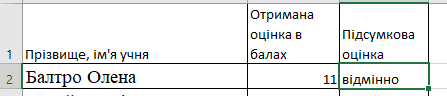
Рис. 9
Для того, щоб
скопіювати задану формулу у всі комірки потрібно поставити курсор у правий нижній
куток комірки В2, коли з’явиться чорний хрестик, натиснути ліву клавішу миші і
протягти вміст комірки до закінчення таблиці.
Результат виконаного завдання:
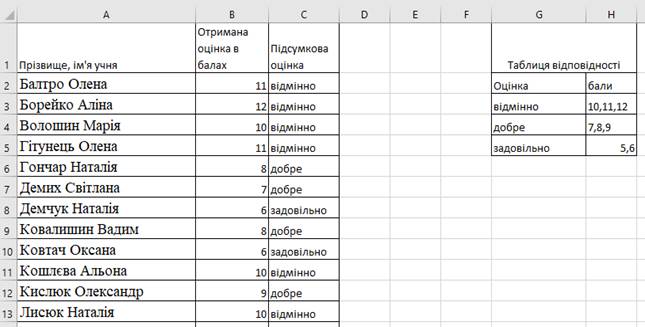
Рис. 10
Завдання 2:
1. Побудувати таблицю «Відомість успішності
студентів» в Excel.
2.
Розрахувати суму балів, використовуючи функцію SUM (СУММ)
3.
Розрахувати оцінку за ECTS
(табл. 2) , використовуючи функцію IF (ЕСЛИ)
4.
Розрахувати оцінку за національною шкалою (табл. 2) , використовуючи функцію
IF (ЕСЛИ)
Таблиця 1
Відомість успішності студентів
|
|
|
1
модуль |
2
модуль |
Разом |
Оцінка ECTS |
Оцінка за національною шкалою |
||
|
ПК |
МК |
ПК |
МК |
|||||
|
1 |
Багнюк Юрій |
4 |
18 |
12 |
24 |
|
|
|
|
2 |
Буднік Михайло |
14 |
20 |
17 |
21 |
|
|
|
|
3 |
Грищук Юлія |
17 |
19 |
20 |
26 |
|
|
|
|
4 |
Каленюк Катерина |
5 |
23 |
8 |
19 |
|
|
|
|
5 |
Карпік Наталія |
20 |
25 |
10 |
22 |
|
|
|
|
6 |
Кисельова Катерина |
20 |
27 |
20 |
23 |
|
|
|
|
7 |
Круглик Марія |
19 |
29 |
18 |
26 |
|
|
|
|
8 |
Левчук Ольга |
15 |
24 |
16 |
20 |
|
|
|
|
9 |
Матеюк Юлія |
17 |
29 |
20 |
24 |
|
|
|
|
10 |
Слівінська Юлія |
20 |
28 |
10 |
20 |
|
|
|
|
11 |
Сокол Наталія |
20 |
28 |
20 |
24 |
|
|
|
|
12 |
Хітрош Володимир |
20 |
25 |
19 |
24 |
|
|
|
Таблиця 2
|
Бали |
Оцінка ECTS |
Оцінка за національною шкалою |
|
90-100 |
A |
відмінно |
|
82-89 |
B |
дуже добре |
|
76-81 |
C |
добре |
|
64-75 |
D |
задовільно |
|
60-63 |
E |
задовільно |
|
35-59 |
FX |
незадовільно |
Завдання 3:
1.
Побудувати таблицю «Оплата батьків за перебування дітей у садочку» в Excel, рис.11
2.
Розрахувати суму знижки (стовпчик D) при оплаті за садочок, яка залежить від кількості дітей
із сім’ї, які відвідують садочок, використовуючи функцію IF (ЕСЛИ)
3.
Розрахувати оплату за садочок
з врахуванням знижки.
4.
Використовуючи функцію SUM
(СУММ) порахувати підсумки
оплати.
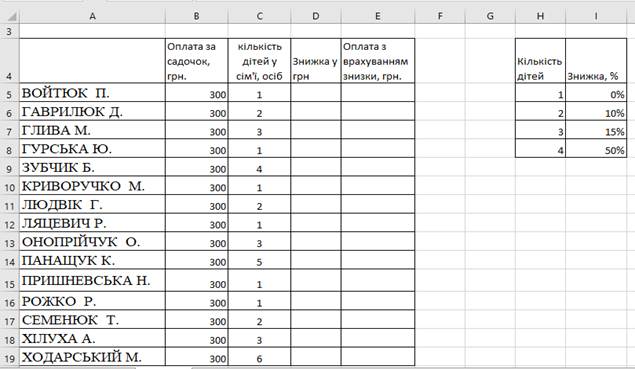
Рис. 11